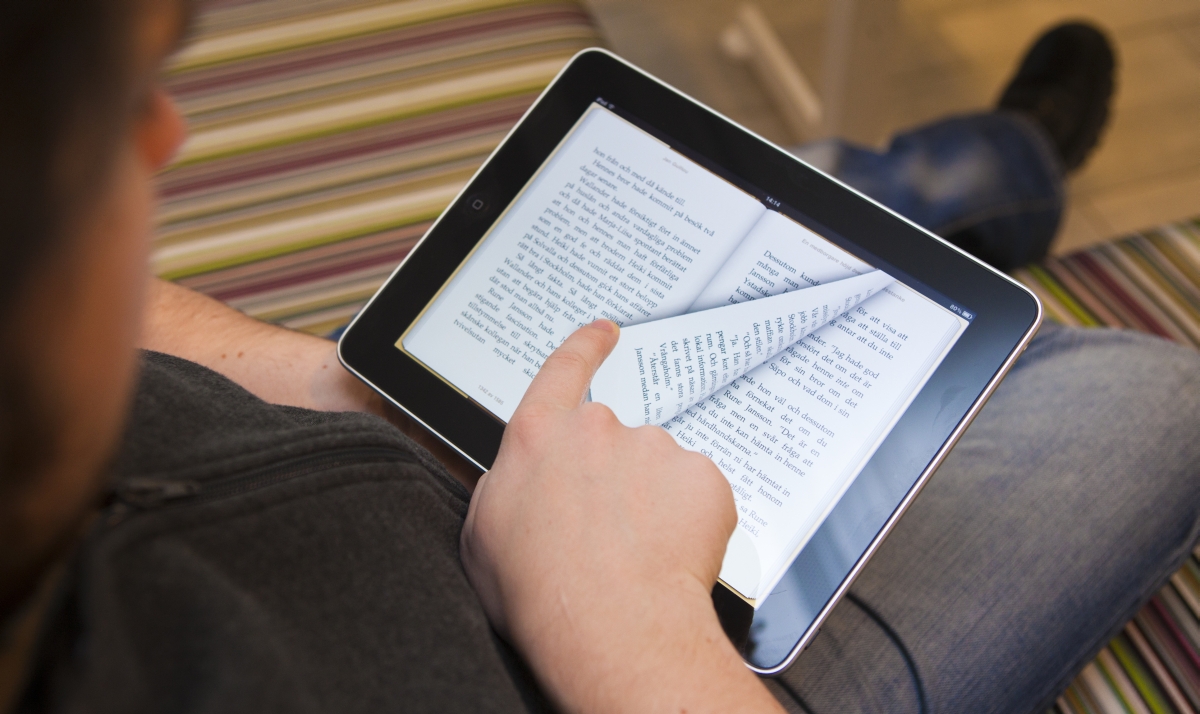Slik kobler du nettbrettet til Internett
 I den moderne verden blir folk tvunget til å samhandle med en enorm mengde informasjon. Og nå er det vanskelig å forestille seg livet uten Internett. Dessuten har nesten hver person en enhet som en smarttelefon eller nettbrett. Og naturligvis er det behov for å bruke bærbare dingser for å få tilgang til det globale nettverket.
I den moderne verden blir folk tvunget til å samhandle med en enorm mengde informasjon. Og nå er det vanskelig å forestille seg livet uten Internett. Dessuten har nesten hver person en enhet som en smarttelefon eller nettbrett. Og naturligvis er det behov for å bruke bærbare dingser for å få tilgang til det globale nettverket.
Et av de mest praktiske alternativene ville være et nettbrett. På grunn av størrelsen er den behagelig å bruke, både i jobbapplikasjoner og for enkel kommunikasjon med venner på sosiale nettverk. Denne artikkelen beskriver alternativer for å koble nettbrettet til Internett, de viktigste problemene du kan støte på og hvordan du løser dem.
Innholdet i artikkelen
Slik slår du på Wi-Fi på et nettbrett
Koble til Wi-Fi hjemme, den vanligste måten å koble nettbrettet til Internett på. For å bruke denne metoden må du følge noen få enkle trinn:
- Åpne innstillinger.
- Finn kategorien "Trådløse nettverksinnstillinger" eller "Wi-Fi-innstillinger".
- Aktiver dataoverføring.
- Velg deretter ønsket alternativ fra listen over funnet Wi-Fi som vises.
- Om nødvendig, skriv inn et passord.
Når du kobler til en ruter via et trådløst nettverk, oppstår to hovedproblemer. Tilkoblingsprosessen fryser på stadiet "Få en IP-adresse", eller den nødvendige wi-fi-adressen mangler.
Manglende evne til å få en IP-adresse skyldes en feil i nettverksinnstillingene, enten på ruteren eller på selve nettbrettet. Den vanligste årsaken er at DHCP-serveren ikke er aktivert.
Henvisning! DHCP-serveren distribuerer automatisk IP-adresser i samsvar med de angitte innstillingene.
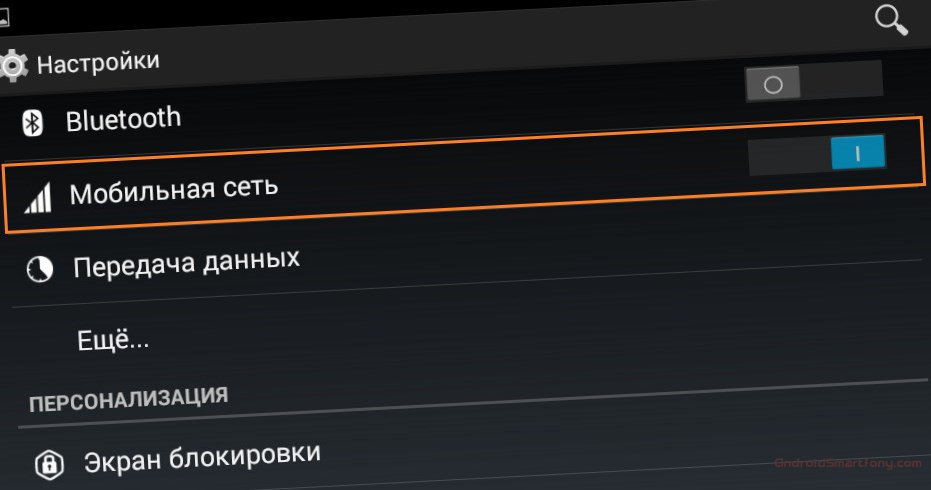 For å aktivere det, må du åpne ruterens nettgrensesnitt og starte automatisk DHCP-drift fra det. Det skjer at det under langvarig drift oppstår feil i innstillingene, og det er nok å starte ruteren på nytt for å gjenopprette riktig drift.
For å aktivere det, må du åpne ruterens nettgrensesnitt og starte automatisk DHCP-drift fra det. Det skjer at det under langvarig drift oppstår feil i innstillingene, og det er nok å starte ruteren på nytt for å gjenopprette riktig drift.
Dessuten kan feilen med å hente en IP-adresse skyldes et ugyldig Wi-Fi-navn. For eksempel brukes spesifikke tegn eller kyrillisk. I dette tilfellet er det nok å bare gi nytt navn til wi-fi-tilkoblingen i samsvar med standardene, bare ved å bruke det latinske alfabetet.
Et annet vanlig problem er upassende krypteringstyper. Det finnes flere krypteringsstandarder og på enkelte nettbrettmodeller er det ikke noe automatisk valg. For å se hvilken type kryptering som brukes, trenger du bare å åpne flere tilkoblingsinnstillinger. Og sjekk dem med ruterinnstillingene.
Hvis nettbrettet ikke finner den nødvendige Wi-Fi-tilkoblingen i det hele tatt. Da, mest sannsynlig, er denne forbindelsen ganske enkelt skjult. For å koble til et slikt nettverk, må du vite nøyaktig alle dataene. I fanen med funnet nettverk må du åpne flere innstillinger og velge "legg til nettverk". Skriv deretter inn alle nødvendige data i vinduet som vises. Nå, når et slikt nettverk oppdages, kobles nettbrettet automatisk til det.
Viktig! Hvis du er sikker på at du har skrevet inn alle dataene riktig, men enheten fortsatt ikke finner nødvendig Wi-Fi.Årsaken kan være en teknisk feil på den trådløse nettverksmodulen på ruteren. I dette tilfellet må ruteren tas med til et servicesenter for å løse problemet.
Hvordan koble til Internett på et nettbrett
Den nest vanligste måten å få tilgang til Internett på et nettbrett er 3G og 4G mobilt Internett. Fordelen med dette alternativet er stedsuavhengighet. Ulempen er en ekstra abonnementsavgift for Internett og nettbrettet må ha et spesielt spor for SIM-kort.
For å koble til et mobilnettverk trenger du først et SIM-kort med Internett-tilgang. Den må settes inn i en spesiell kontakt. Aktiver deretter dataoverføring i de trådløse nettverksinnstillingene.
 Mulige problemer er ofte forbundet med feil bruk av Internett-modulen, eller med en enkel mangel på signal. Hvis det er vanskelig å gjøre noe med signalet selv, kan du håndtere innstillingene selv.
Mulige problemer er ofte forbundet med feil bruk av Internett-modulen, eller med en enkel mangel på signal. Hvis det er vanskelig å gjøre noe med signalet selv, kan du håndtere innstillingene selv.
Viktig! SIM-kortet må ha en tariff med Internett-tilgang. Ellers vil tilkoblingen fortsatt være mulig, men kostnaden vil være urimelig høy.
Hvis den nødvendige tariffen er tilkoblet og du er sikker på at det er et signal. Du bør sjekke tilgjengelige tilkoblingspunkter. For å gjøre dette, åpne flere innstillinger og sjekk tilgjengelige tilgangspunkter. Hvis de er helt fraværende, er årsaken mest sannsynlig en teknisk feil på enheten.
Hvordan slå Internett på og av
 Utviklerne har lenge tatt vare på vanlige brukere. Og for å slå av eller av Internett, sveiper du fingeren over skjermen fra topp til bunn og klikker på det tilsvarende ikonet i vinduet som åpnes. Denne operasjonen kan også gjøres i innstillingene.
Utviklerne har lenge tatt vare på vanlige brukere. Og for å slå av eller av Internett, sveiper du fingeren over skjermen fra topp til bunn og klikker på det tilsvarende ikonet i vinduet som åpnes. Denne operasjonen kan også gjøres i innstillingene.
De fleste problemer som oppstår kan løses på egen hånd; ofte er det nok å starte enheten på nytt. Men hvis du oppdager en teknisk feil, bør du ikke demontere enheten selv og prøve å fikse den.
Når du bruker mobilt Internett, bør du også sette grenser for mengden data som overføres. Hvis tariffen din sørger for 10 Gb Internett, vil gadgeten advare deg ved å sette en grense på 9,5 Gb, og du vil ikke gå over grensen.